
PS ルーラーの補助線を引く方法: まず、マウスをルーラーの線の上に置き、マウスの左ボタンを押したまま、希望の位置まで右にドラッグします。調整したい場合は、マウスを放します。補助線 位置を指定するには、CTRL キーを押したままマウスを補助線まで移動し、最後に左右の矢印が表示されたら、押したまま移動します。

この記事の動作環境: Windows 7 システム、Adobe Photoshop CS6 バージョン、Dell G3 コンピューター。
PS 定規の補助線の出し方:
1. PS 定規の補助線を引き出すには、まず図のように定規の線の上にマウスを置きます。以下矢印の指すところ。
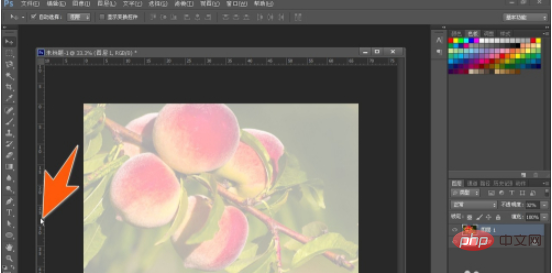
2. 次に、マウスの左ボタンを押したまま、希望の位置まで右にドラッグします (上の補助線を引いている場合は下向きのドラッグです)。 。
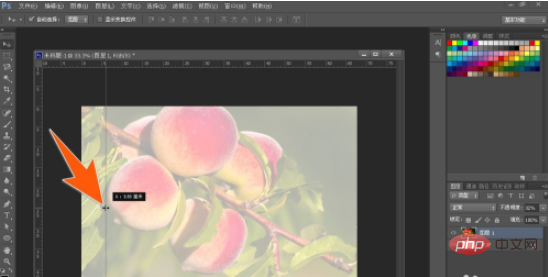
3. マウスを放すと、PS に補助線が表示されます。補助線の位置を調整したい場合は、CTRL キーを押しながら、マウスを動かす 補助線に移動し、左右の矢印が表示されたら長押しして移動します。
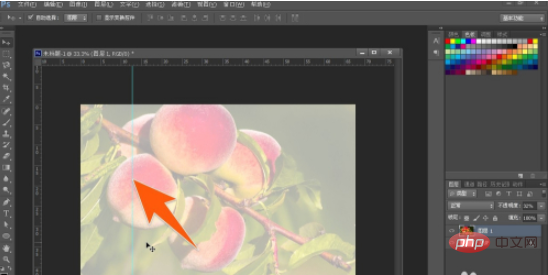
4. 場合によっては、補助線をより正確に引き出すために、CTRL キーを複数回押して画像を拡大すると、補助線が見やすくなります。ラインの位置決め。
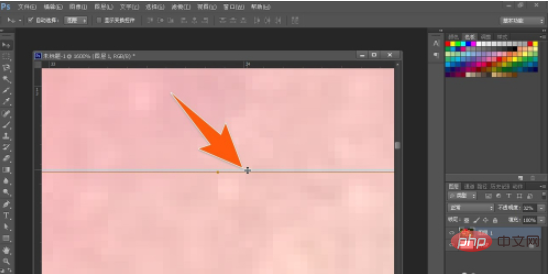
5. 定規の補助線を引き出す際には、補助線を引いた後にALTを押し続けるという作業効率を上げるちょっとしたコツがあります。キーを押して補助線の方向を変更します。既存の補助線の場合は、ALT キーを押しながら補助線をクリックするたびに、方向が変更されます。
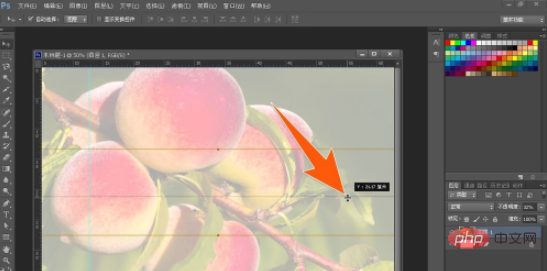
#6.PS上の補助線をダブルクリックすると補助線の設定画面が開き、補助線の色を変更できます。または線種の太さ。
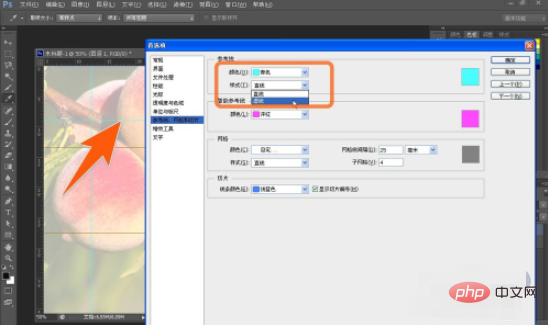
関連する学習に関する推奨事項: PS ビデオ チュートリアル
以上がPS定規の補助線の引き方の詳細内容です。詳細については、PHP 中国語 Web サイトの他の関連記事を参照してください。